电脑怎样打开宽带上网助手安装文件安装到系统盘
1、打开已经下载的宽带上网助手安装文件,
首先在"文件资源管理器 (按钮)"上左键单击。

2、在"下载 (树项目)"上左键单击(在"文件资源管理器"中)。

3、在"BSSAClientSetup9(宽带上网助手安装文件) (列表项目)"上右键单击(在"下载"中)。

4、在"打开(O) (菜单项目)"上左键单击。

1、安装宽带上网助手到系统(C)盘。首先在"下一步(N) > (按钮)"上左键单击(在"安装 - 宽带上网助手"中)。
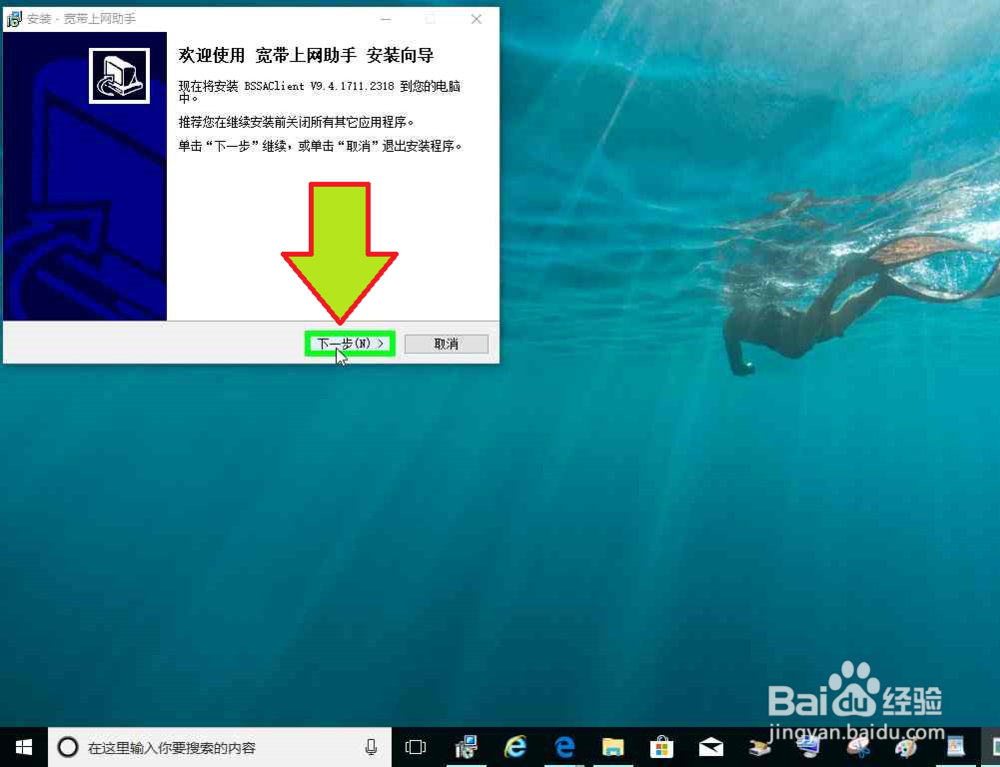
2、在"浏览(R)... (按钮)"上左键单击(在"安装 - 宽带上网助手"中)。
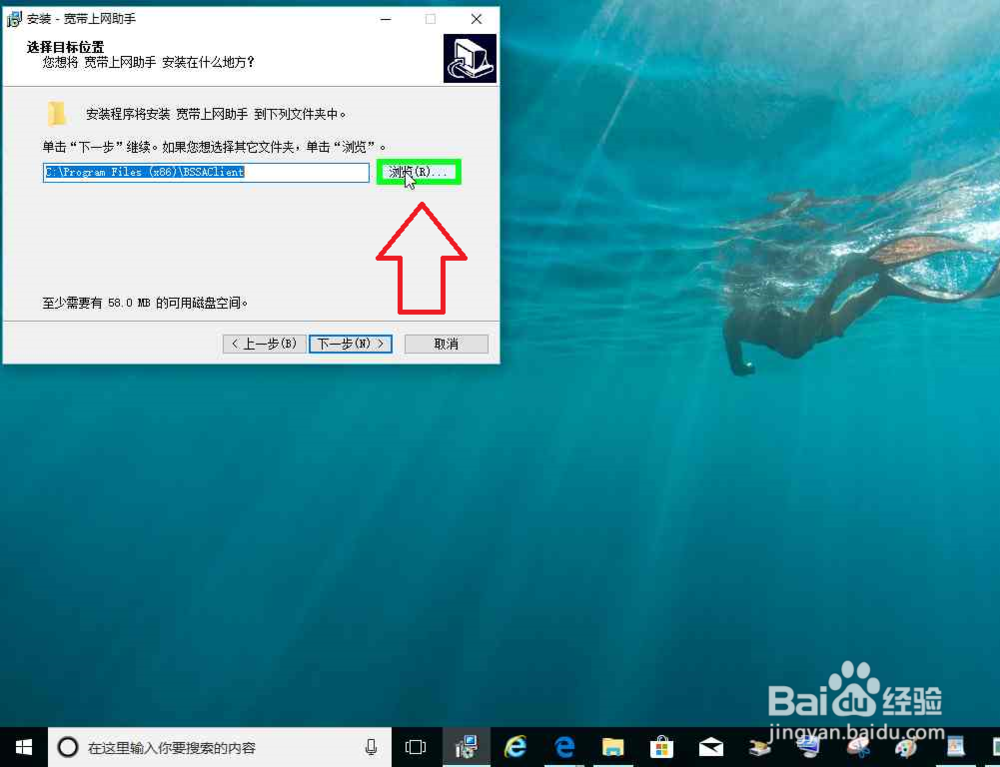
3、在"位置 (缩略图)"上鼠标拖动开始(在"浏览文件夹"中)。
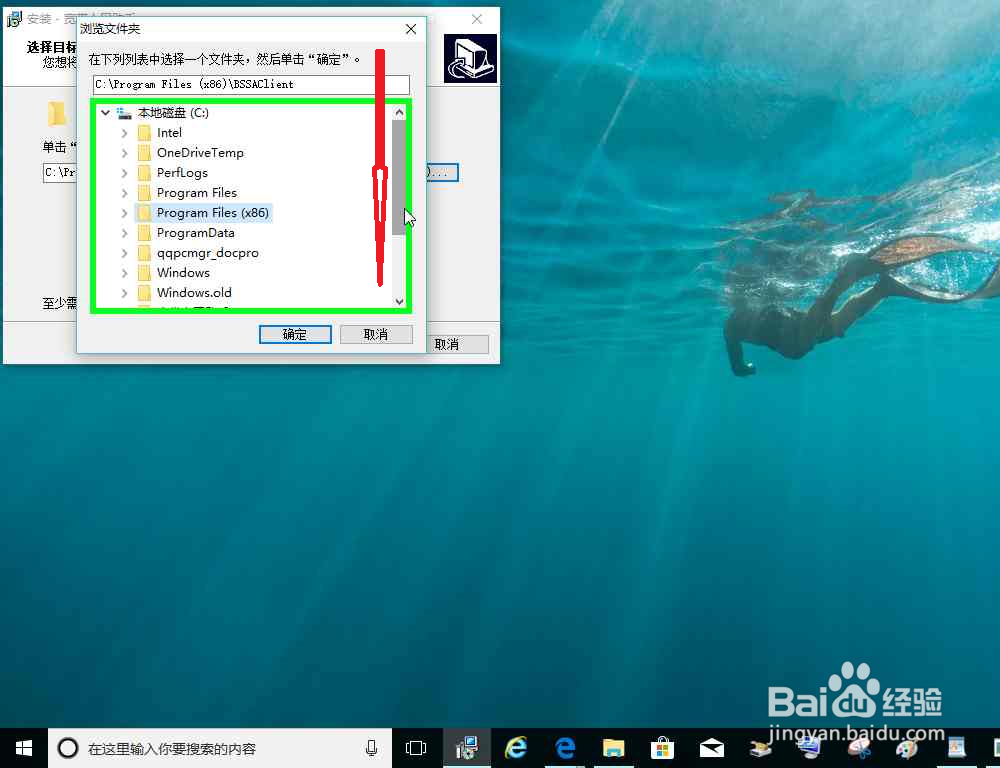
4、在"位置 (缩略图)"上鼠标拖动结束(在"浏览文件夹"中)。
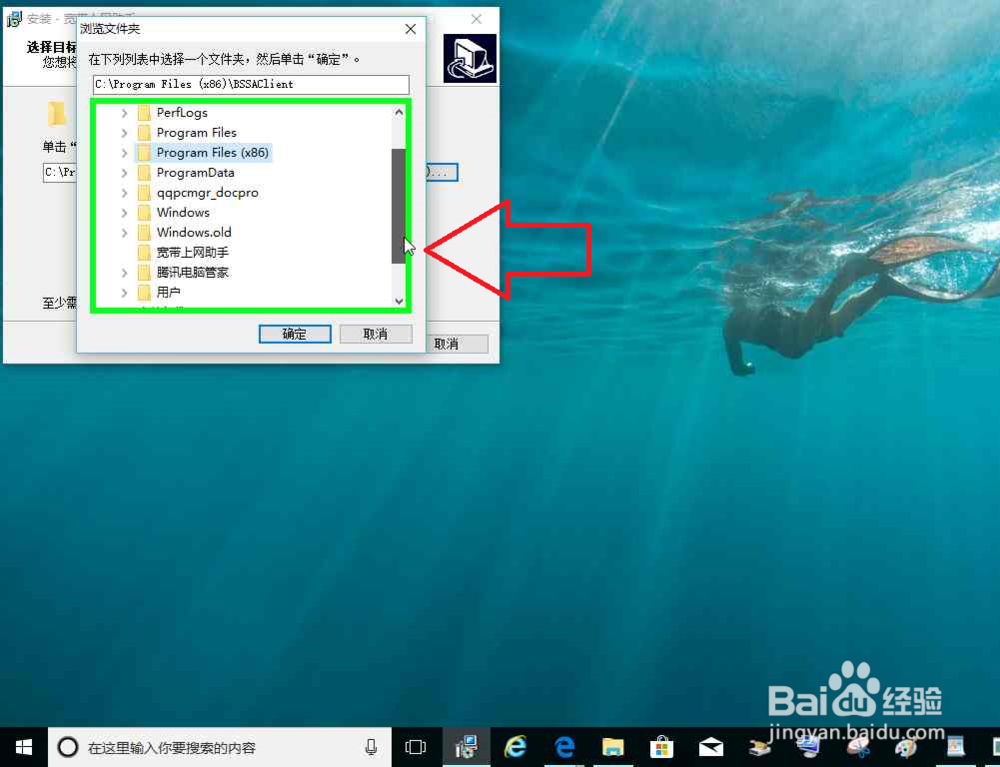
5、在"宽带上网助手 (树项目)"上左键单击:"宽带上网助手(文件夹)",(在"浏览文件夹"中)。如果更改安装位置的名称,可能需要提前在文件资源管理器中,新建文件夹,并且重命名。
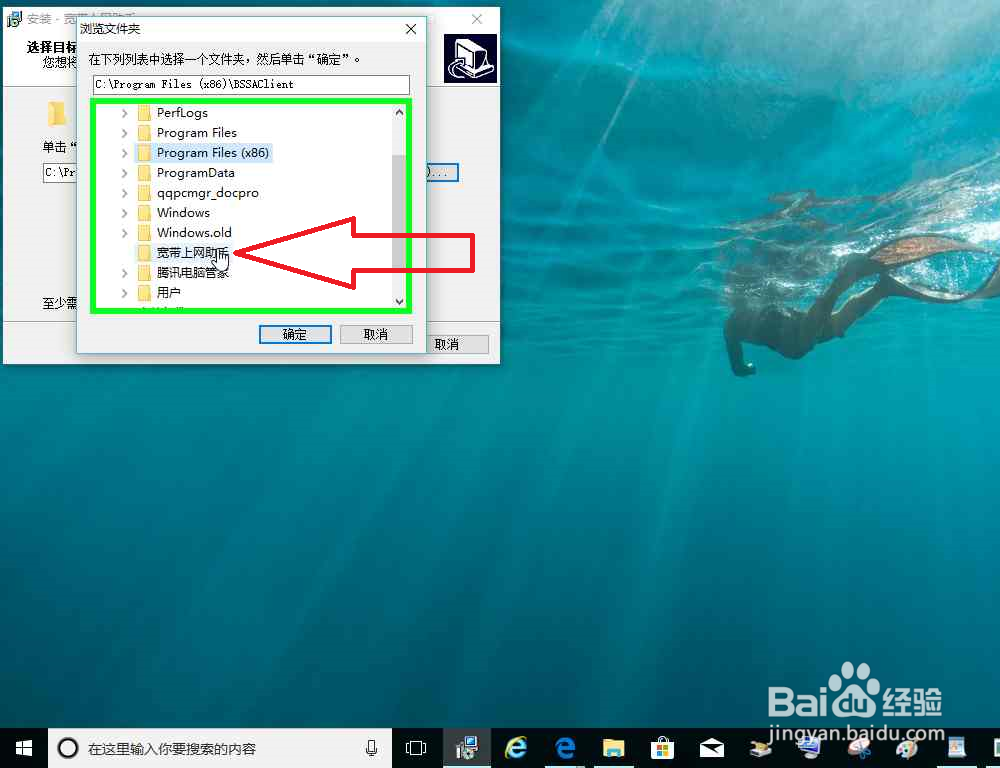
6、在"确定 (按钮)"上左键单击(在"浏览文件夹"中)。
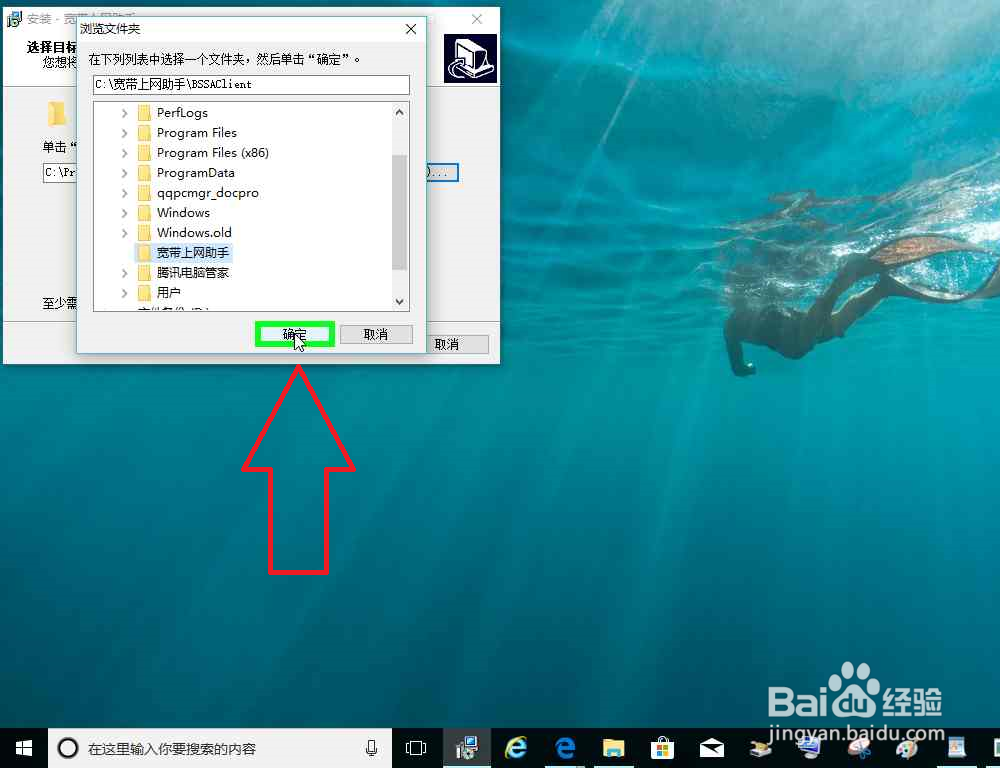
7、在"下一步(N) > (按钮)"上左键单击(在"安装 - 宽带上网助手"中)。
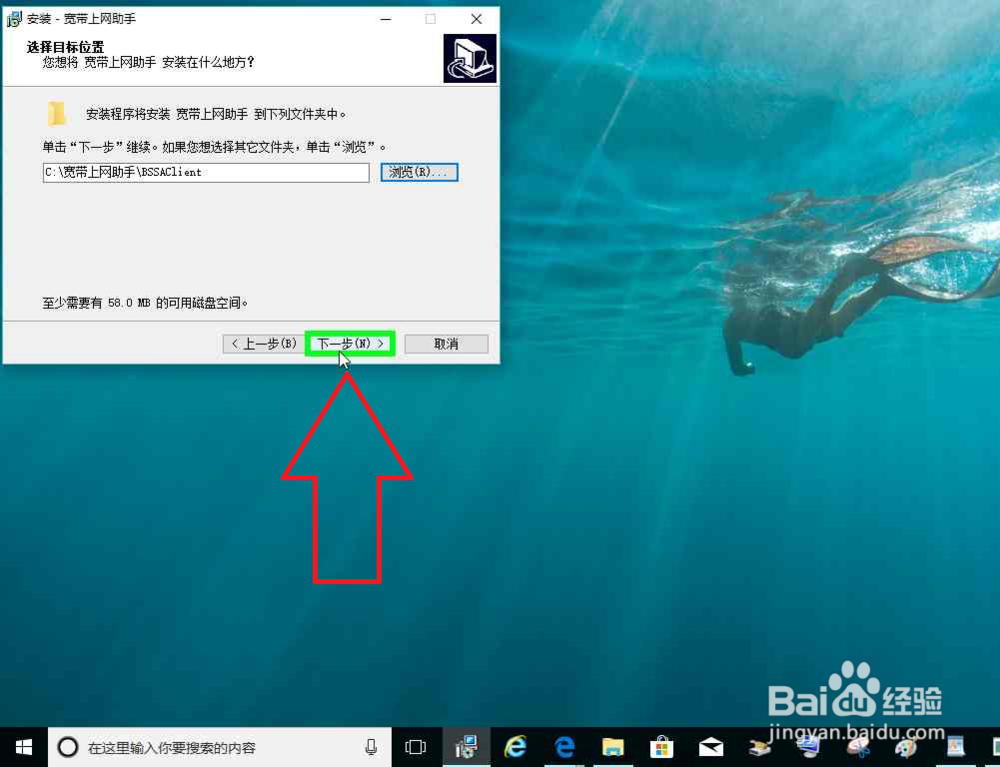
8、在"开机后启动上网助手(&R) (复选框)"上左键单击(在"安装 - 宽带上网助手"中)。
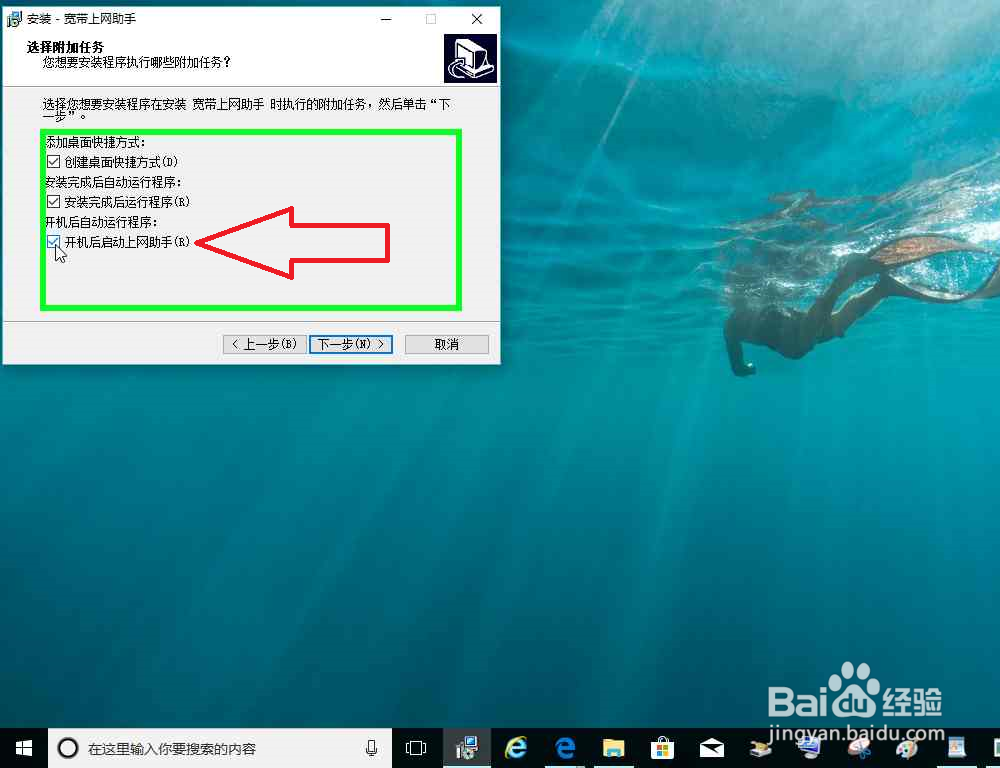
9、在"下一步(N) > (按钮)"上左键单击(在"安装 - 宽带上网助手"中)。

10、在"安装(I) (按钮)"上左键单击(在"安装 - 宽带上网助手"中)。
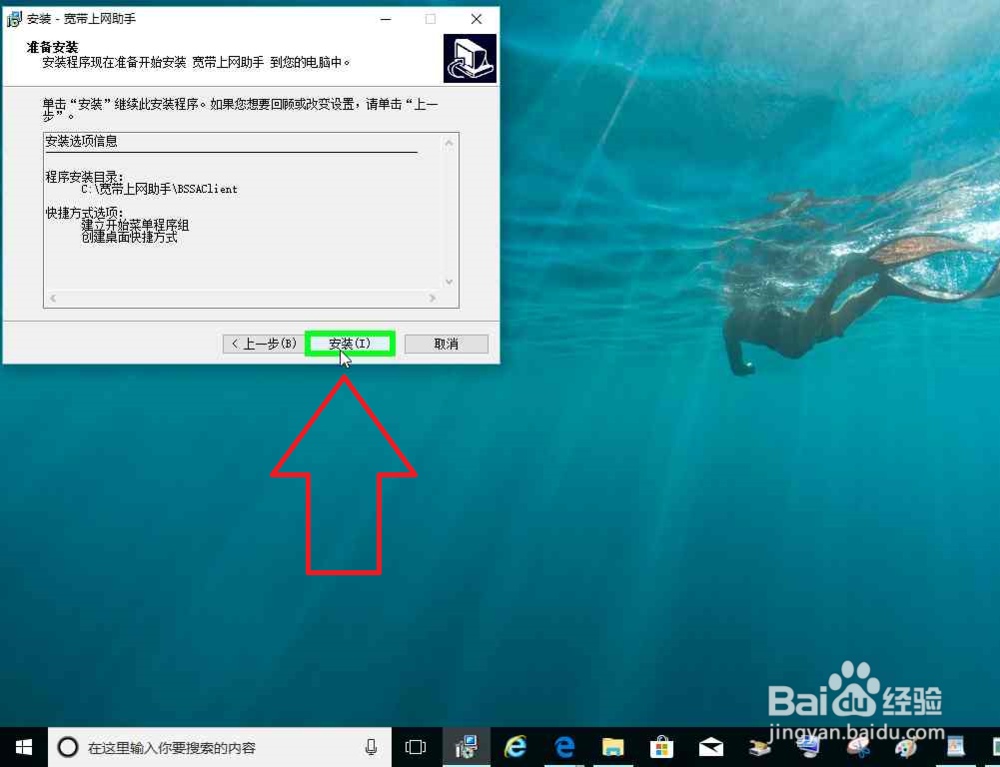
11、"正在安装 - 宽带上网助手",(在"安装 - 宽带上网助手"中)。
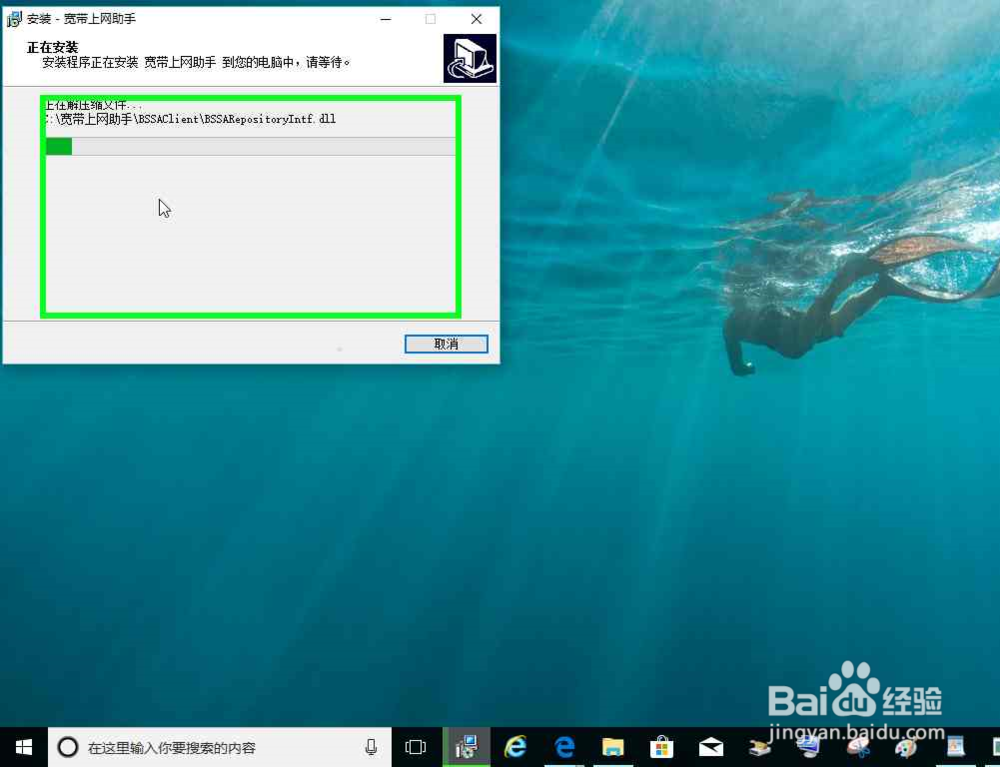
12、"正在安装 - 宽带上网助手",(在"安装 - 宽带上网助手"中)。
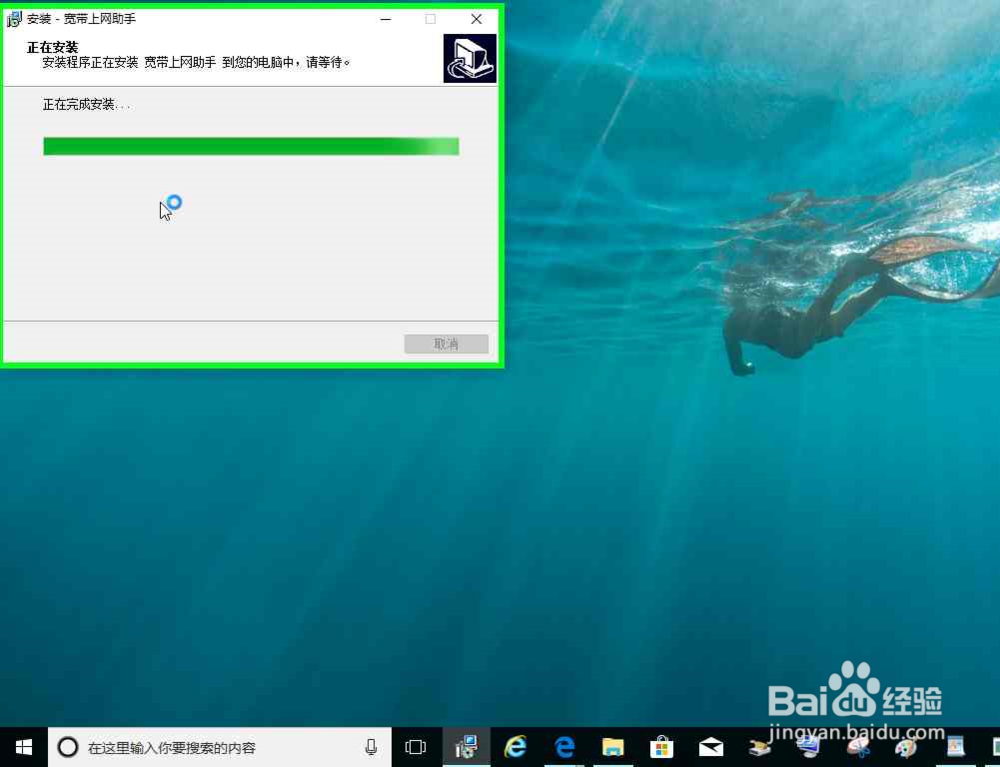
13、在"完成(F) (按钮)"上左键单击(在"安装 - 宽带上网助手"中)。
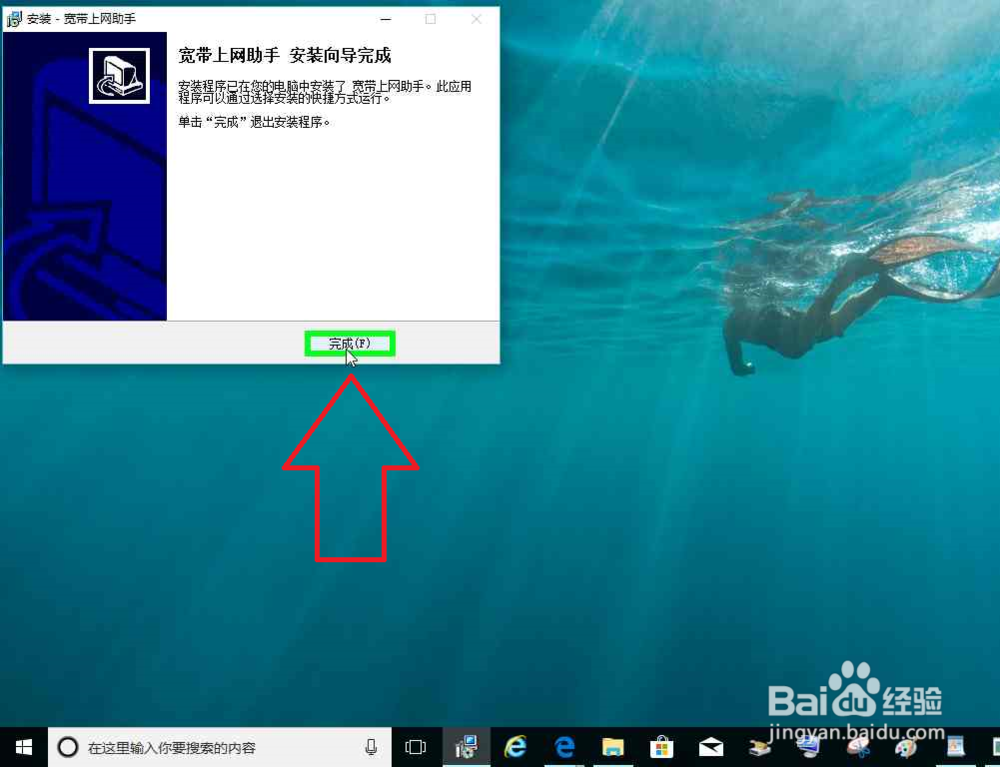
声明:本网站引用、摘录或转载内容仅供网站访问者交流或参考,不代表本站立场,如存在版权或非法内容,请联系站长删除,联系邮箱:site.kefu@qq.com。
阅读量:150
阅读量:138
阅读量:137
阅读量:172
阅读量:108